【CATS】基本的な登録の流れについて
以下のSrep1~Step5の流れで進めることにより計測を開始いただけます。
<目次>
Step1 媒体側の登録
-
媒体カテゴリ登録
場所:上部メニュー 媒体管理 > 媒体カテゴリ登録
媒体管理は流入元となる媒体を登録する場所になります。
媒体カテゴリとは、登録した媒体をグルーピングする機能です。
ログやレポートを閲覧する際に媒体カテゴリを選択して検索すると、媒体カテゴリと紐づいた媒体を絞り込むことができます。
一つの媒体に対して最大2つの媒体カテゴリに紐づけることができます。
計測したい粒度に合わせて媒体カテゴリを登録してください。
登録例:「自社運用」「ASP」など
2. 媒体登録
場所:上部メニュー 媒体管理 >媒体登録

媒体では計測したい粒度に合わせて流入元の媒体を登録します。
リダイレクトURLやダイレクト計測パラメータを発行する上で必須となっております。
システム稼働に必要なのは「必須項目」のみとなります。
| 項目 | 説明 |
| 媒体名 | 媒体名を入力 |
| 媒体カテゴリ名 |
媒体カテゴリを選択 登録例)Google広告、ASP名 |
| 媒体概要 |
広告管理画面へ表示される媒体の詳細 |
| クリックURL同時発行 |
クリックURLを同時発行する場合は「ON」にした後、提携する広告を選択。 ※広告登録時にもクリックURL同時発行が行えます。 ※登録後にクリックURL一覧でURLを発行することも可能です。 |
Step2. 広告側の登録
広告/案件/商材/アプリ/その他、流入先となるサービスを登録します。
1. 広告主登録
場所:上部メニュー 広告管理 > 広告主登録

広告主登録では案件を卸してくる会社を登録します。
案件が自社商材の場合は自社名を登録します。
2. 広告グループ登録
場所:上部メニュー 広告管理 > 広告グループ登録
※クライアントシステムとの連携を簡易化するための機能となっております。レポート集計関連の機能ではございません。

| 項目 | 説明 |
| 広告グループ名 | 管理画面上に表示される名称となります。 |
成果連携の方法に合わせて広告グループの登録を行ってください。
- タグ連携の場合:
- 広告グループごとに「グループ計測タグ」「グループ成果タグ」を発行します。基本的に一つのサンクスページに対して一つのタグを設置するため、サンクスページごとに広告グループを作成します。
- ポストバック連携の場合:
- 広告グループごとにポストバックURLを発行します。広告主のシステムごとにグループ成果タグを作成します。
3. 広告登録
場所:上部メニュー 広告管理 > 広告登録
広告を配信する案件や商材を登録します。

| 項目 | 説明 |
| 広告主選択 | 紐づく広告主をプルダウンで選択 |
| 広告グループ選択 | 紐づく広告グループをプルダウンで選択 |
| 広告名 |
案件名・商材名と記入。レポートなどに表示される名称となります 一つの広告に対してLPが複数ある場合は「商材名_LP名」で登録します。 |
| 広告概要 | 媒体管理画面へ表示される広告の詳細 |
| クリックURL同時発行 |
クリックURLを同時発行する場合は「ON」にした後、提携する媒体を選択。 ※登録後にクリックURL一覧でURLを発行することも可能です。 |
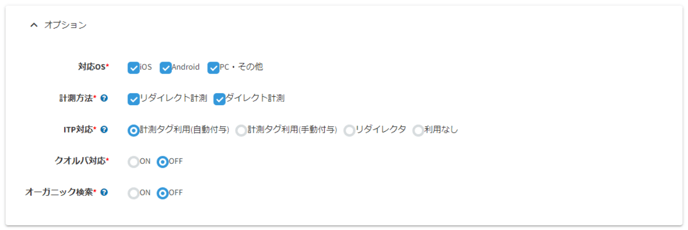
| 項目 | 説明 |
| 対応OS |
チェックを外した端末からのアクセスはエラーとなります。 デフォルト設定のままで構いません。 |
| 計測方法 |
デフォルト設定のままで構いません。 チェックを外した計測方式のURLからのアクセスはエラーとなります。 |
| ITP対応 |
参考:ITPとはなんですか? 計測タグ利用 : 記事やLPに計測を補助するタグを設置(計測タグ)することによりITP対策を行います。 リダイレクタ利用 : 広告主に計測用のサブドメインの発行を依頼し、サブドメインにシステムのIPを設定していただく事で、ITP対策を行っていただけます。計測タグ利用よりも高い精度で計測できます。 |
| クオルバ対応 |
チャットボット「クオルバ」利用時はONとします。 |
| オーガニック検索 |
自然流入の数値カウントを行います。 ※利用には計測タグの修正が必要です。 |


| 項目 | 説明 |
| ローテーション利用 |
ABテストを行うための機能です。ローテーション利用する場合はONにして、右下に表示される+ボタンで広告URLを追加で登録します。 |
| 広告URL(iOS) | 遷移先の記事やLPのURLを設定します。 |
| 広告URL(Android) | 遷移先の記事やLPのURLを設定します。 |
| 広告URL(PC・その他) | 遷移先の記事やLPのURLを設定します。 |
| 広告URL遷移時実行スクリプト |
空欄のままで構いません。 広告URLの遷移時に実行したいスクリプトを設定することができます。 |

| 項目 | 説明 |
| 中間クリック |
中間クリックを利用する場合はONにします。 中間クリックとは媒体(=パートナー、インフルエンサー、ASPなど)からのクリックからサンクスページまでの経路の中に、記事LPなどの中間地点がある(直接LPに遷移しない)場合、その地点からLPへのクリックを計測する方法です。 |
| 中間クリックURL |
中間クリックの遷移先URLを設定します。 記事LP(1クリック目)→本LP(2クリック目)の動線の場合は本LPのURLを設置してます。 |
| 中間クリックURL遷移時実行スクリプト | 未入力のままで構いません。 |

| 項目 |
説明 |
| 成果地点 |
成果地点機能を使用する場合は利用する成果地点をONにします。 成果地点機能とはCVを複数箇所計測できる機能です。 ご利用の場合は以下の手順で設定を行います。 |

| 項目 | 説明 |
| IP制限 |
特定のIPアドレスでクリック / 成果を発生させない設定を行うことができます。 |
| UA制限 |
特定のユーザーエージェントでクリック / 成果を発生させない設定を行うことができます。 |
| 成果判定期間設定 | クリック押下後、何日経過まで成果として認めるかを設定します。 |
| COOKIE保存期間 |
クリック押下後、何日経過まで成果として認めるかを設定します。 成果判定機関設定と同じ機能になっております。 |
| エラーページURL | 成果判定期間を超過した際に飛ばすエラーページを設置できます。 |
下部の「登録」ボタンより進み、登録を完了させます。
Step3. クリックURLの発行
場所:上部メニュー タグ管理 > クリックURL一覧
提携(発行処理)をすることでリダイレクトURL(又はダイレクト計測パラメータ)が発行されます。

手順① 左上にある「絞り込み検索」を押下します。
手順② 任意で発行したい広告や媒体を選択します(絞り込み)
※リダイレクトURLやダイレクト計測パラメータは広告と媒体の組み合わせごとに発行されます。
手順③ 提携ステータスの「停止中」にチェックを入れます。
手順④ 「検索」ボタンを押下します。
手順⑤ 一覧に表示されます。提携ステータスにある「停止(否認)」のスライドボタンを押下し、「配信中」にします。

■ リダイレクト計測の場合
手順⑥ リダイレクトURLが発行されます。こちらを媒体へ入稿します。

■ダイレクト計測の場合
手順⑦ 広告主発行URLにダイレクト計測パラメータを付与。
※こちらがメディアへの入稿URLになります。
1)クリックURL一覧から対象の組み合わせの「ダイレクト計測タグ」を取得。

2)パラメータコピーを選択するとパラメータが取得できるので広告主発行URLの末尾に付与。
<ダイレクト計測パラメータ>
uqid=xxxxxxxxxxxxxxxx&bid=xxxxxxxxxxxxxxxx
<ダイレクト計測パラメータを付与したURL>
http://飛び先のURL.jp/?uqid=xxxxxxxxxxxxxxxx&bid=xxxxxxxxxxxxxxxx
※元のURLに「?」が含まれている場合は「&」、「?」が含まれていない場合は「?」で繋いでください。
※ページ遷移後は「リロードによる重複クリック」を防ぐため、付与されたパラメータは自動的に消失します。
Step4. 成果連携
1. タグ連携の場合
参考:計測タグ(JSタグ)を利用した計測の基本的な流れを教えてください
基本的にサンクスページへ「グループ成果タグ」、その他のページへ「グループ計測タグ」を設置します。
設置位置はHTMLの<body>内になります。
グループ計測タグ
取得場所 : タグ管理 >グループ計測タグ一覧

設置場所:サンクスページ以外の全てのページへ設置
※下記はサンプルタグです。このまま設置しても動かないのでご注意ください。
例)
<script>
(function(){
var organic_cid="";
var can_organic_search="off";
var can_chatbot="off";
var cats_options={
api_parameter_inheritance: "on",
};
var a=document.createElement("script");
a.src="//ac.サービスドメイン.net/ck/xxxxxxxx/cookie.js";
a.id="ck_xxxxxxxx";
a.addEventListener("load",function(){CATS_GroupCreate(30,"xxxxxxxx", organic_cid, can_organic_search, can_chatbot, cats_options);});
document.body.appendChild(a);
})();
</script>
グループ成果タグ
取得場所 : タグ管理 >グループ成果タグ一覧
設置場所:サンクスページ
基本的に一つのサンクスページに対して「グループ成果タグ」は1種類のみ設置してください。
※下記はサンプルタグです。このまま設置しても動かないのでご注意ください。
例)
<script>
(function(){
var gid=〇〇;
var sid="";
var uid1="注文番号";
var uid2="";
var uid3="";
var uid4="";
var uid5="";
var uid6="";
var uid7="";
var uid8="";
var catsPoint="";
var amount="購入金額";
var uqid="d98ds65a12JJb6e5";
var trackingUserId="";
var firstCookie=document.cookie;
var catsOptions={
email: "",
phone: "",
fb: {eventId: ""},
tt: {event_id: ""},
line: {deduplicationKey: ""},
yahooDisplayAds: {convTransactionId: ""},
googleAdsClick: {order_id: ""},
xAds: {conversion_id: ""},
L_ad: {liff_id: ""},
};
var a=document.createElement("script");
a.src="//ac.サービスドメイン.net/ac/xxxxxxxx/action.js";
a.id="ac_xxxxxxxx";
a.addEventListener("load",function(){CATS_GroupAction(gid, sid, uid1, uid2, uqid, uid3, uid4, uid5, uid6, uid7, uid8, catsPoint, amount, trackingUserId, firstCookie, catsOptions);});
document.body.appendChild(a);
})();
</script>
※注文番号や金額情報などデータとして取得したい場合は、適宜タグ内の uid や amount の欄に注文番号や金額情報を取得するための変数を設置いただくよう広告主へご依頼ください。
広告主にタグの設置を依頼する際に広告主にお渡しする仕様書は以下になります。
2. ポストバック連携の場合
■広告主とポストバック連携をする場合
手順①:広告主発行の広告URLにパラメータを付与する

CATSシステムが発行した「セッションID」を連携先のツールに送る必要があります。
この時、下記のような記述となります。
セッションIDの変数: ##SID##
例)https://遷移先記事URL.jp/?セッションIDのパラメータ=##SID##
※セッションIDのパラメータは広告主様に聞いてください
手順②:広告主にポストバックURLの設定を依頼する
取得場所:タグ管理 > グループ成果タグ一覧 >ソケット

<ポストバックURLフォーマット >
例)https://サービスドメイン.jp/ac/xxxxxxxx/?gid=〇〇&sid=[セッションID]&uid1=[成果情報1]
取得したURLを連携先ツールへお渡しします。
広告主にポストバックURLの設置を依頼する際に広告主にお渡しする仕様書は以下になります。
■下流とポストバック連携をする場合
①下流から送られてきたポストバックURLを設定する
媒体管理>媒体一覧

| 項目 | 説明 |
| ポストバック |
通常は「使用しない」にチェックがついています。 登録している媒体に成果を通知する場合は「ポストバック方式(成果)>ソケット」にチェックをつけます。 |
| ASP |
接続先のASPを選択しますと、ポストバックURL(ソケット)を簡単に登録していただくことが可能です。 |
| ポストバック通知先URL(成果) |
媒体システム発行のポストバックURLをペーストします。ポストバックURLはCATSの変数を置換する必要がございます。 |
Step5. テスト
Step1~Step4の設定完了後に、設定に問題がないか確認するために計測テストを行います。
手順1. 管理画面よりクリックURLを取得する
step3の案内に従ってクリックURL一覧よりテスト計測用のクリックURLを取得してください。
手順2. クリックURLをブラウザで開く
手順1で取得したクリックURLをブラウザで開きます。

- chromeの場合、シークレットモード推奨です。
- safariのプライベートモードは避けてください。
手順3. サンクスページに遷移する
手順2で計測対象サイトに遷移した後、サンクスページまで移動します。
※実際のユーザーと同じように成果を発生させてください。
手順4. クリック、成果が計測されているか確認します。
ログ集計>クリックログでクリックの計測をご確認ください。
ログ集計>成果ログで成果の計測をご確認ください。
ポイント:
クリック / 成果ログでは「絞り込み検索」で広告や媒体を絞り込み、他のログと取り違えないように注意しながら確認してください。
※ポストバック連携の場合、計測結果がCATSの管理画面に表示されるまで、最大30分ほどのタイムラグが発生する場合がございます。
クリック、成果ともに反映されていれば、設定に問題がないことが確認できるため、広告配信を開始できます。
【OS/キャリア情報について】
取得タイミング
クリックログ・成果ログのOS/キャリア情報は、クリック時の情報を表示しています。
取得する内容
・OS情報
UA(ユーザーエージェント)情報をもとにしています。
・キャリア情報
IP情報を元にキャリア情報を取得しています。
Wi-fi環境下などでは「PC/その他」と表示されます。